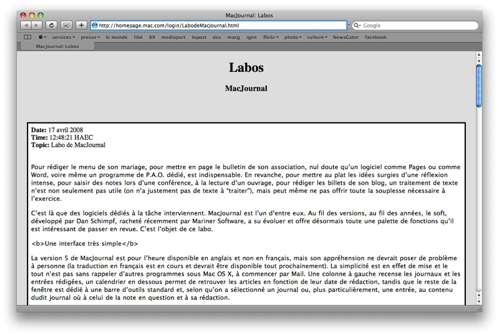C’est là que des logiciels dédiés à la tâche interviennent. MacJournal est l’un d’entre eux. Au fil des versions, au fil des années, le soft, développé par Dan Schimpf, racheté récemment par Mariner Software, a su évoluer et offre désormais toute une palette de fonctions qu’il est intéressant de passer en revue. C’est l’objet de ce labo.
Une interface très simple
La version 5 de MacJournal est pour l’heure disponible en anglais et non en français, mais son appréhension ne devrait poser de problème à personne. La simplicité est en effet de mise et le tout n’est pas sans rappeler d’autres programmes sous Mac OS X, à commencer par Mail. Une colonne à gauche recense les journaux et les entrées rédigées, un calendrier en dessous permet de retrouver les articles en fonction de leur date de rédaction, tandis que le reste de la fenêtre est dédié à une barre d’outils standard et, selon qu’on a sélectionné un journal ou, plus particulièrement, une entrée, au contenu dudit journal où à celui de la note en question et à sa rédaction.
Le dispositif est complété, mais on en a l’habitude sur Mac, par une palette flottante, un Inspecteur, qui regroupe les informations et commandes sur le journal et la note. C’est là qu’on définira la couleur de fond de la fenêtre, le nom du journal, celui de l’entrée courante, etc. C’est là aussi qu’on modifiera la date de l’entrée, qu’on définira les tags la concernant, qu’on lui donnera une note en nombre d’étoiles (ce qui permet notamment, comme dans iTunes, de créer des “Smart Journals“, des journaux dynamiques, regroupant les entrées avec x étoiles). C’est là encore qu’on déterminera l’état du billet (pas encore commencé, en cours, à revoir, à valider). C’est enfin là qu’on annotera le billet, facilitant ainsi le travail de Spotlight.
Et pourtant, cette interface très lisible cache un logiciel riche en fonctions.
Plus qu’un logiciel de prise de notes
MacJournal est toujours avant tout un programme dédié à la prise de notes, pas de doutes, mais il a su humer l’air du temps et propose désormais bien plus.
Logiciel de prise de notes, il offre en effet ce qu’il faut pour permettre à l’utilisateur de se concentrer sur l’essentiel, l’information. Une note se crée rapidement d’un Pomme+N ou d’un clic sur le petit “+” en bas de la fenêtre principale. Une fois la note créée, il suffit de saisir son texte. Pas de grandes possibilités de formatage du texte, encore une fois, MacJournal n’est pas fait pour traiter du texte. On peut toutefois faire l’essentiel : choix de la police, de sa taille, de la couleur et de l’alignement du texte, etc. On peut encore insérer un tableau, des listes (le programme sait même reconnaître la volonté de l’utilisateur de créer une liste numérotée ou une liste à puces, comme Word ou Pages).
Si les possibilités de formater le document sont chiches, on peut en revanche nettoyer du texte. Pratique pour retravailler un document importé. MacJournal permet ainsi de mettre en évidence et de se débarrasser de ce qui peut polluer un texte, de ce qui n’est pas essentiel, les smileys, par exemple, les sauts de ligne, les liens, les tags HTML, entre autres éléments superfétatoires.
Par ailleurs, pour aider l’utilisateur à mieux se concentrer sur le texte, MacJournal offre un mode plein écran qui fait défaut à nombre de traitements de texte. Par défaut, c’est un fond noir avec des caractères verts, le tout rappelant la préhistoire de l’informatique familiale, mais il est facile de changer tout cela dans les préférences du programme. On peut encore régler le facteur de zoom du texte, histoire d’afficher en plus gros ou en plus petit le texte sans modifier en fait la taille des caractères.
Plus qu’un logiciel de prise de notes ? Oui, dans la mesure où si MacJournal excelle dans l’exercice évoqué, il permet encore qu’on enrichisse son texte de nombreux éléments, au premier rang desquels des images évidemment, des documents PDF (le document en question s’affichera directement dans l’entrée et on pourra en faire défiler au besoin les pages), des vidéos QuickTime, etc. Au-delà, c’est même son propre son et même ses propres vidéos iSight qu’on peut insérer facilement.

Pour ce faire, il faut d’abord faire apparaître la Barre d’enregistrement (menu View > Show Recording Bar). Quatre boutons : un rouge dont on comprend facilement qu’il lance et interrompt l’enregistrement, un bouton pause, un bouton arrêt et un bouton lecture. À cela s’ajoute un potentiomètre pour vérifier le niveau sonore de l’enregistrement et un chronomètre. L’enregistrement sonore ou vidéo viendra se glisser ensuite là où se trouve le curseur. On ne peut toutefois pas modifier la taille de la fenêtre vidéo (signe que, encore une fois, la mise en page n’est pas le souci du rédacteur).
Les notes rédigées, on peut évidemment les réorganiser. C’est élémentaire. Facile alors de glisser ou de copier une note d’un journal vers un autre journal ; facile encore de créer des raccourcis dans un journal vers une note appartenant à un autre journal. Facile toujours de faire des recherches dans les entrées depuis la zone dédiée qu’on retrouve ailleurs (dans Mail, par exemple) et qui permet d’affiner ensuite sa recherche en fonction de différents critères.

En outre, MacJournal offre quelques outils supplémentaires qui peuvent aider l’utilisateur. On commence par les statistiques. L’essentiel est donné en bas de la fenêtre. Le nombre de mots et le nombre de caractères qui composent l’article apparaissent ainsi immédiatement, permettant ainsi au rédacteur d’évaluer sa marge de manœuvre.

Une fenêtre peut en plus apparaître qui permet d’obtenir d’autres renseignements (nombre de lignes, par exemple) et la fréquence de chacun des mots utilisés. Un coup d’œil permet ainsi d’évaluer rapidement le nombre de répétitions. Pratique, mais limité. Il ne s’agit pas d’un module d’aide à la rédaction. Si on veut affiner la correction de son papier, il vaut mieux en passer par un logiciel dédié, Antidote par exemple.
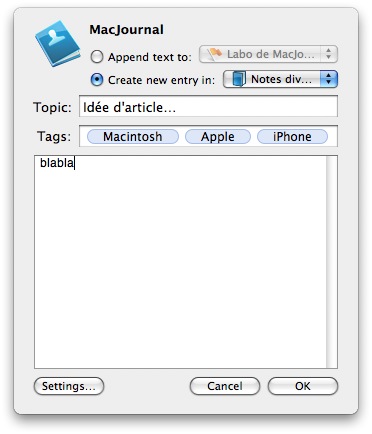
Un autre module peut s’avérer intéressant. Quick Notes, son nom le dit assez bien, permet de convoquer d’un simple appui sur une touche du clavier (à définir soi-même) une petite fenêtre où saisir son billet, où préciser à quel journal ou à quel billet déjà saisi le rattacher, où définir les mots clefs qui le caractérisent. L’intérêt est que Quick Notes opère depuis n’importe quelle application. On visite un site, F8, par exemple, et hop ! Quick Notes apparaît où saisir la note. Le seul petit bémol est qu’il faut néanmoins que MacJournal soit déjà lancé.
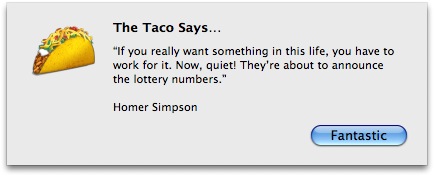
Finissons cette revue de détail avec Taco. Taco est un autre module qu’on convoque en cliquant sur l’icône suggestive qu’il faut avoir placée au préalable dans la barre d’outils (ladite icône ne s’y trouve pas par défaut). À dire le vrai, on n’est pas persuadé que c’est l’outil le plus indispensable du logiciel. Taco est en anglais, premier point. Taco, surtout, affiche des phrases extraites des dialogues des Simpson ou, à condition qu’on appuie sur la touche Option en même temps qu’on clique sur l’icône, des répliques du théâtre shakespearien. Pas sûr du tout que cela suffise à donner l’inspiration à celui qui en manque…
Cela nous semble clair : MacJournal offre l’essentiel de ce qu’on peut attendre d’un programme de sa catégorie. L’essentiel, mais pas tout. En effet, on verrait bien une fonction de correction automatique, permettant par exemple de corriger à la volée un “ds” en “dans”, un “cad” en “c’est-à-dire”. Voilà qui permettrait de gagner encore du temps. Pages, Word et d’autres le proposent déjà, et depuis longtemps pour certains, alors que c’est dans un logiciel comme MacJournal qu’une telle fonctionnalité prendrait tout son sens.
MacJournal est partageur

Par ailleurs, MacJournal est partageur. Ceux qui possèdent plusieurs Mac s’en plaignent souvent : Pages, Word ne permettent pas de synchroniser facilement un document entre plusieurs machines. Il faut en passer par un logiciel dédié ou, plus simplement, par une manipulation manuelle (l’envoi par mail du document, par exemple). MacJournal offre ce qu’il faut pour partager ce qu’on a rédigé entre son MacBook et son iMac. Mais il utilise pour ce faire l’outil de synchronisation de .mac. Attention du coup aux déconvenues. La synchronisation, sans qu’on sache pourquoi, ne donne parfois rien. Certes, iSync demande l’autorisation de mettre l’un des deux Mac à la page, mais cela fait, MacJournal s’en moque : il affiche toujours les mêmes entrées et ne tient pas compte des modifications effectuées sur une entrée sur un autre ordinateur. La toute dernière version du programme a certes amélioré les choses, mais ce problème demeure. Il faut avoir par ailleurs une claire conscience de ce qu’on fait et ne pas se tromper de machine. Si c’est sur le portable qu’on a travaillé, il faut absolument lancer la synchronisation depuis ce dernier avant de lancer celle depuis l’iMac. Si l’on fait l’inverse, iSync écrasera tout simplement le journal édité avec le MacBook, plus récent, par celui édité sur l’iMac, plus ancien. Sur ce point, il ne semble pas qu’il en aille de la faute de MacJournal, c’est le moteur de l’outil d’Apple qui doit être en cause. À manier avec prudence, en tout cas.
MacJournal peut aussi créer une page Web hébergée sur son compte .mac d’une entrée. Le logiciel peut aussi rassembler sur une page Web l’ensemble des entrées publiées dans un même journal. Le tout se fait en quelques clics . Le résultat est par défaut très sobre : une page au fond gris pâle (à moins que ce ne soit bleu) et une ou des entrées dans un encadré blanc ou liseré noir assez épais. Si l’on veut faire plus joli, on peut éditer le modèle HTML dans les préférences et en créer autant qu’on veut. Si on le possède, on peut aussi envoyer entrée ou journal vers iWeb. On peut alors choisir son thème et le script s’occupe de tout en créant page d’accueil et pages des entrées en utilisant les modèles du logiciel d’Apple.
Le partage peut aussi se faire par le courrier électronique. MacJournal crée tout simplement un email prêt à l’envoi dans Mail avec l’entrée courante.
MacJournal, un logiciel pour bloguer
Autre façon de partager : la publication du billet vers son blog. Avec le développement de cette pratique, MacJournal s’est trouvé là une nouvelle finalité. Selon l’endroit où le blog se trouve sur le Web, la configuration est automatisée ou manuelle.

Si, par exemple, une API WordPress est utilisée, il suffit d’entrer l’adresse de son blog, son identifiant et son mot de passe pour que MacJournal s’occupe de tout. On retrouve même alors les catégories créées et on peut récupérer les billets déjà publiés en passant par le menu Journal ou le menu Share et l’item “Download Entries from Blog…”. Et comme MacJournal permet de créer autant de journaux qu’on le veut, on pourra séparer clairement son blog, auquel on consacrera un journal, du reste de son activité. On regrettera toutefois qu’une palette ne soit pas dédiée à cette activité où l’on aurait à portée de main l’essentiel de ce dont on peut avoir besoin. Pour insérer un lien, on doit aller chercher la fonction au fin fond du menu Edit (à moins qu’on se rappelle le raccourci Pomme+k). Pour changer la date, c’est dans le menu Entry qu’il faut aller, tandis que pour publier, il faut passer ou par le menu Share. Rien de bien grave toutefois.
Au-delà du bloging, MacJournal permet aussi de podcaster. Logique si l’on veut bien se souvenir qu’on peut insérer directement du son et de la vidéo dans une entrée. Pour podcaster une note contenant du son ou de la vidéo, il faut passer par le menu File et le sous-menu Export et, là, choisir l’option Podcast. Une fenêtre apparaît alors qui permet d’intituler son podcast, de définir le lien, la langue et l’URL de base. MacJournal crée alors un fichier .xml qu’on téléversera avec le fichier vidéo ou sonore généré par FTP.
La sécurité selon MacJournal
Mais si le partage, c’est bien, il est aussi nécessaire, parfois, de protéger son travail. MacJournal intéressera certains utilisateurs, c’est dans la possibilité de protéger l’un de ses journaux ou tous ses journaux. Les logiciels dédiés au bloging ne le permettent souvent pas. Résultat : qui est un peu fouineur peut facilement lire le contenu d’un blog sur la machine de son rédacteur. Au-delà, on peut vouloir protéger le contenu de sa réflexion. Rien de plus simple. Pour verrouiller un journal, il suffit de cliquer sur le petit cadenas depuis l’Inspecteur. Une fenêtre apparaît où l’on peut entrer son mot de passe. On peut systématiser l’opération en demandant que tout journal soit nécessairement protégé par un mot de passe, cela en passant par l’onglet Security des préférences. Le logiciel peut alors cadenasser le journal automatiquement après x minutes d’inactivité ou à la fermeture du journal. On peut même, si l’on est vraiment soucieux de sa sécurité, choisir de crypter les données.

Le mot de la fin
À lire ce qui précède, il semble évident que le logiciel est pensé pour tous ceux qui sont amenés à prendre des notes, à préparer des dossiers documentaires, à rédiger des articles sans qu’ils aient à intervenir sur la mise en page finale. Journalistes, étudiants, chercheurs, enseignants, rédacteurs de tous poils sont des cibles évidentes. MacJournal est un excellent logiciel dans sa catégorie. Certes, il souffre de quelques défauts, on les a pointés, mais, rapide, léger, efficace, il offre tout ce qu’il faut pour permettre à l’utilisateur de rédiger facilement son article en y insérant les éléments nécessaires. D’autant qu’il sait évoluer (une version 5.1 est en développement) et s’enrichir de nouvelles fonctions au fil du temps. Un excellent investissement.